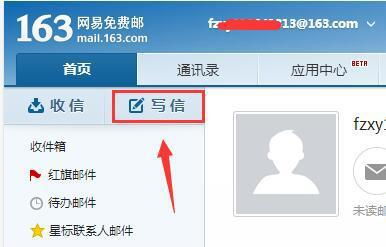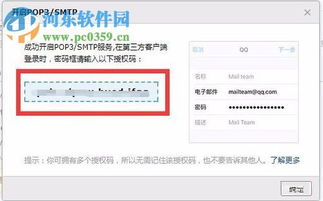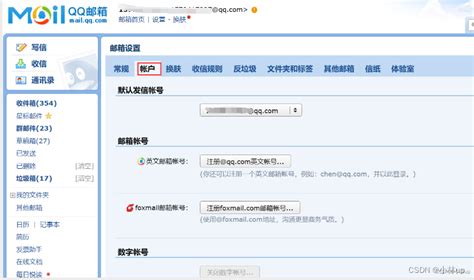如何在163邮箱中开启IMAP和SMTP服务?
在现代工作和生活中,电子邮箱已成为我们不可或缺的通讯工具。而对于频繁使用多个设备查收邮件的用户来说,IMAP(Internet Message Access Protocol)和SMTP(Simple Mail Transfer Protocol)服务的开启显得尤为重要。IMAP允许你在多个设备上同步邮件,而SMTP则确保邮件发送的顺畅。作为国内常用的邮箱服务之一,163邮箱也提供了IMAP和SMTP服务。以下是关于如何在163邮箱中开启IMAP和SMTP服务的详细步骤。
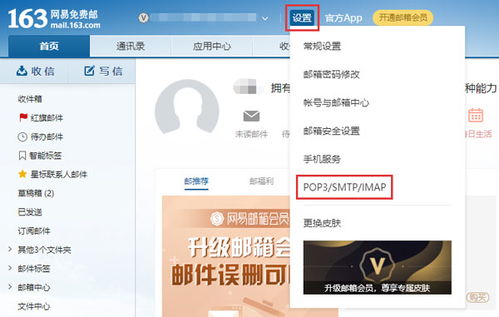
首先,你需要登录163邮箱账户。在浏览器中打开[mail.163.com](mailto:mail.163.com),输入你的账号和密码,点击登录。进入邮箱后,你会看到页面的右上角有一个设置按钮,点击它。在设置下拉菜单中,你需要选择“POP3/IMAP/SMTP/Exchange/CardDAV/CalDAV服务”。这一选项可能因页面布局不同而略有差异,但一般情况下都设置在较为显眼的位置。

接下来,你会进入一个专门的服务设置页面。在这个页面中,你需要找到IMAP/SMTP服务的部分。由于163邮箱不断更新迭代,界面可能会有所变化,但基本逻辑是相似的。在找到IMAP/SMTP服务后,点击“开启IMAP/SMTP服务”。系统可能会弹出一个窗口,提示你进行手机短信验证。这是为了确认是你本人在操作,以提高邮箱的安全性。
根据页面提示,使用你绑定在163邮箱上的手机号码发送短信验证码。完成短信发送后,回到163邮箱的设置页面,点击“我已发送”进行验证。一旦验证通过,系统会让你设置一个客户端授权密码。这个密码将用于你在其他邮件客户端登录163邮箱时使用,不同于你的邮箱登录密码,这样即便在其他设备上登录邮箱,也能有效保护你的账号安全。
设置好客户端授权密码后,点击“确定”,系统会自动开启SMTP/POP3/IMAP服务,并完成客户端授权码的设置。此时,你已经成功开启了163邮箱的IMAP和SMTP服务。
开启IMAP和SMTP服务后,你就可以在多种设备上同步管理你的163邮箱了。以电脑邮件客户端为例,你可以打开邮件客户端软件,点击左上角的“文件”菜单,选择“新建”——“邮箱账户”。在弹出的对话框中,选择IMAP作为邮件协议。接着,输入你的163邮箱地址和之前设置的客户端授权密码,以及IMAP服务器的地址(一般为imap.163.com)。点击“下一步”,根据提示完成其他设置,点击“完成”即可。
对于手机用户,无论是iOS系统还是Android系统,都可以通过内置的邮件应用添加163邮箱账户。iOS用户可以在“设置”应用中选择“邮件、通讯录、日历”,点击“添加账户”,选择“其他”,然后在弹出的列表中选择IMAP。输入你的163邮箱地址、客户端授权密码以及IMAP服务器的地址,按照提示完成设置即可。Android用户则可以在电子邮件应用中选择“添加账户”,选择IMAP,同样输入相关信息,按照提示完成设置。
开启IMAP和SMTP服务后,你可以在任何支持IMAP的设备上实时同步查看和管理你的邮件。这对于经常需要使用多个设备办公的用户来说,无疑大大提高了工作效率。同时,SMTP服务的开启也确保了你在其他邮件客户端上发送邮件的顺畅无阻。
值得注意的是,开启IMAP和SMTP服务后,你还需要保持邮箱账号的安全。除了设置客户端授权密码外,还可以定期更换邮箱密码,开启双重验证等功能。另外,不要在多个设备上同时使用相同的登录密码,尤其是公共设备,以防账号被盗用。
此外,如果你需要经常发送大量邮件,比如进行邮件营销或客户沟通,可以考虑使用专业的邮件发送工具。这些工具通常支持SMTP/API发信,能显著提高邮件的发送效率和阅读率。例如,AokSend就是一个功能强大的邮件群发系统,它提供了拖拽式编辑器,可以轻松制作精美的邮件模板,非常适合需要进行邮件营销的用户。
总的来说,开启163邮箱的IMAP和SMTP服务是一项非常实用的功能,能够大大提高你在多个设备上管理邮件的便利性和效率。通过上述步骤,你可以轻松完成开启操作,并在多个设备上同步查看和发送邮件。同时,保持邮箱账号的安全也是非常重要的,可以通过设置客户端授权密码、定期更换密码等方式来提高账号的安全性。
希望这篇文章能帮助你顺利开启163邮箱的IMAP和SMTP服务,享受更加便捷和高效的邮件管理体验。无论是在工作还是生活中,都能让你的邮件沟通更加顺畅无阻。
-
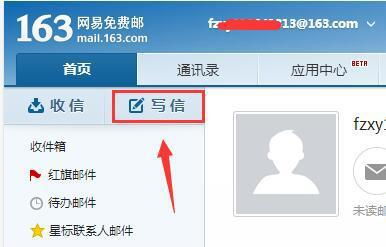 轻松实现!如何用QQ邮箱登录163邮箱的方法资讯攻略01-29
轻松实现!如何用QQ邮箱登录163邮箱的方法资讯攻略01-29 -
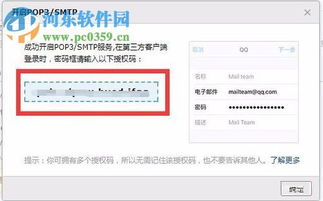 如何轻松开启QQ邮箱的POP3和SMTP服务?资讯攻略11-30
如何轻松开启QQ邮箱的POP3和SMTP服务?资讯攻略11-30 -
 如何在QQ邮箱中启用POP3和SMTP服务?资讯攻略11-22
如何在QQ邮箱中启用POP3和SMTP服务?资讯攻略11-22 -
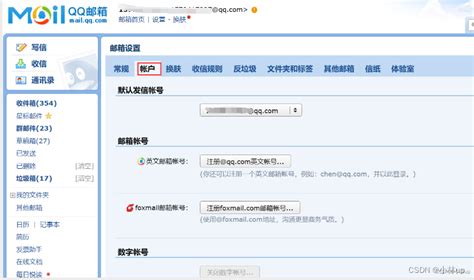 QQ邮箱 —— 启用POP3与SMTP服务的步骤资讯攻略11-27
QQ邮箱 —— 启用POP3与SMTP服务的步骤资讯攻略11-27 -
 163邮箱登录入口资讯攻略11-24
163邮箱登录入口资讯攻略11-24 -
 国内主流企业邮箱SMTP服务器地址汇总资讯攻略11-10
国内主流企业邮箱SMTP服务器地址汇总资讯攻略11-10